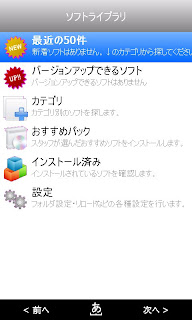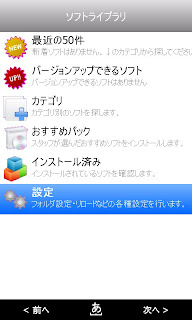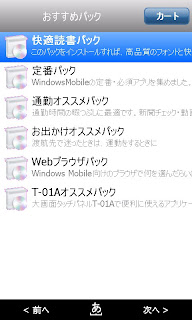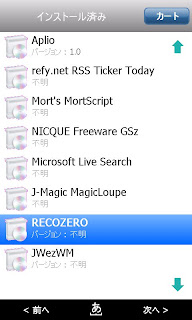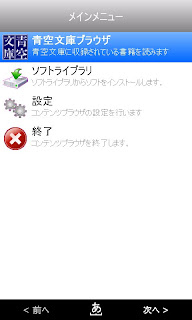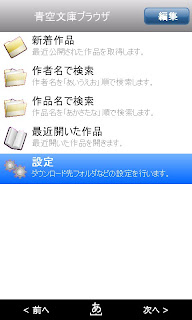【使用するソフト】・cmdRegistryNotifyApp
http://ssipa.web.fc2.com/・MortScript
http://www.sto-helit.de/index.php?lang=en・AlarmClock
http://page.freett.com/todamitsu/index.htm・走り書き for ポケP
http://home.comcast.net/~cheezsj/menuj.htm以下のサイトを参照させて頂きました。
・よれよれの浪人週記
http://d.hatena.ne.jp/kazaguruma-87/20090315【設定】cmdRegistryNotifyAppを使って
AlarmClockのレジストリを監視し、アラームの設定状態に変更があったらOn/Offと設定時刻の情報を読み取って
走り書き for ポケPのレジストリに書き込む事でToday画面上にアラームの設定状態を表示します。
1)AlarmClockZIP形式で圧縮されて配布されていますので、解凍して、「AlarmClock.PPC_ARM.CAB」を端末にコピーし、ファイラーから実行してインストールします。
詳しくは「
シンプルなアラーム機能のAlarmClock」を参照してください。
2)走り書き for ポケPCAB形式で配布されていますので、端末にコピーし、ファイラから実行してインストールします。
Todayプラグインですので、インストール後に「スタートメニュー」=>「設定」=>「個人用」タブ=>「Today」から「アイテム」タブを開いて「quick_memo_for_pokeP」の項目にチェックを入れて有効にします。

Today画面上のアイコンをタップ&ホールドするとメニューが現れますので、設定を行います。

今回は、タブを非表示にしています。
3)MortScript以下のスクリプトを使用します。
AlarmClock2Today#2.mscr
#AlarmClockの設定状態をToday画面に表示するスクリプト v1.1
#CmdRegistryNotifyAppを使用するバージョン
#アラームのOn/Off確認
OnOff = RegRead("HKCU","\Software\GreenSoftware\AlarmClock\Setting","Alarm")
#AlarmがOnならばセットされた時刻を表示
#AlarmがOffならばAlarm Offと表示
If(Onoff=1)
time1 = RegRead("HKCU","\Software\GreenSoftware\AlarmClock\Setting","strNext")
time2 = SubStr(time1,-5)
RegWriteString("HKLM","Software\Microsoft\Today\Items\quick_memo_for_pokeP","ptext1"," Alarm On @"&time2)
RedrawToday
Else
RegWriteString("HKLM","Software\Microsoft\Today\Items\quick_memo_for_pokeP","ptext1"," Alarm Off")
RedrawToday
EndIf
上記スクリプトでは設定の変更が直ぐにToday画面に反映される様にRedrawTodayを使っていますが、画面全体がパタパタと再描画されるのが気になる場合はRedrawTodayのある行(2ヶ所)を削除すれば少し時間を置いてAlarm状態の表示部分んだけが変更される様になります。
作成したスクリプトは他のスクリプトと一緒に下記フォルダに置いています。
\Program Files\MortScript\Data\

参考サイト;
・MortScript まとめ&マニュアル要訳
http://home.att.ne.jp/wave/deox_pop/mortscript.html#14)cmdRegistryNotifyAppZIP形式で配布されていますので、解凍して端末にコピーし、起動オプションを付けたショートカットを作成して実行します。
一度実行すればリセットしても設定は削除されません。
設定を削除したい時は同梱の
cmdRegistryStopNotifyAppを起動オプションを付けて実行します。
こちらも予めショートカット作成しておくと良いでしょう。
今回は、以下のフォルダを作成して実行ファイルとショートカットを纏めて置いています。
\Program Files\cmdRegistryNotifyApp\
 a)設定用ショートカット
a)設定用ショートカットファイル名;
Alarm2TodayOn.lnk
プログラムと起動オプション;
"\Program Files\cmdRegistryNotifyApp\cmdRegistryNotifyApp.exe" 3;Alarm2Today;HKCU;Software\GreenSoftware\AlarmClock\Setting;Alarm;\Program Files\MortScript\MortScript.exe;'"\Program Files\MortScript\Data\AlarmClock2Today#2.mscr"';-;-;-1;1
 b)設定削除用ショートカット
b)設定削除用ショートカットファイル名;
Alarm2Todayoff.lnk
プログラムと起動オプション;
"\Program Files\cmdRegistryNotifyApp\cmdRegistryStopNotification.exe" 3;Alarm2Today
 【動作】
【動作】AlarmClockでアラーム時刻をを設定するとToday画面上に設定内容が表示されます。


AlarmClockの設定画面を閉じてもToday画面上には設定内容が表示されています。

注)レジストリを弄りますのであくまでも自己責任でお願いします。
その他のカスタマイズ例については「
アドエスのカスタマイズまとめ」をご参照ください。
以上